DVDs werden heutzutage immer seltener. Viele bevorzugen digitale Videos, da diese bequemer abzuspielen sind. Manche Plattformen unterstützen DVDs jedoch nicht. Wenn Sie Ihre DVD-Videos auf verschiedenen Mediaplayern abspielen möchten, konvertieren Sie sie am besten in ein digitales Format wie MP4. Dieser Beitrag zeigt Ihnen alle Möglichkeiten, Ihre DVD mit Ihrem Mac ins MP4-Format zu konvertieren. Sie können sogar Ihre bevorzugte Methode wählen, um nach dem Konvertieren und Rippen das gewünschte Ergebnis zu erzielen. Lesen Sie diesen Beitrag und entdecken Sie die besten Tutorials dazu. Konvertieren Sie DVDs in MP4.
- Teil 1. Der beste Weg, DVDs auf dem Mac in MP4 zu konvertieren
- Teil 2. So konvertieren Sie DVDs mit VLC auf dem Mac in MP4
- Teil 3. Konvertieren Sie DVDs auf dem Mac mit Handbrake in MP4
- Teil 4. DVD mit QuickTime Player auf dem Mac in MP4 rippen
- Teil 5. Konvertieren Sie DVDs auf dem Mac mit DVDFab in MP4
- Teil 6. DVD auf dem Mac mit Xilisoft DVD to Video Ultimate in MP4 umwandeln
- Teil 7. Konvertieren Sie DVDs mit Zamzar auf dem Mac in MP4
Um Ihnen einen einfachen Einblick in den Vergleich der DVD-Ripper zu geben, werfen Sie einen Blick auf die folgende Tabelle.
- DVD-Ripper/Konverter
- AVAide DVD Ripper
- VLC
- Handbremse
- QuickTime-Player
- DVDFab
- Xilisoft DVD to Video Ultimate
- Zamzar
| Conversion-Geschwindigkeit | Beste für | Benutzeroberfläche | Ausgabeformat | Batch-Konvertierung |
| Schnell | Anfänger Fachleute | Einfach | MP4, AVI, MOV, FLV, MKV, WMV usw. | Ja |
| Standard | Anfänger Fachleute | Einfach | AVI, MP4 und MKV | Nein |
| Schnell | Anfänger | Einfach | MP4, MKV und WebM | Ja |
| / | Anfänger | Einfach | MP4, AVI und MOV | Nein |
| Schnell | Anfänger Fachleute | Einfach | MP4, MKV und AVI | Ja |
| Schnell | Anfänger Fachleute | Einfach | WMV, MP4 und AVI | Ja |
| / | Anfänger | Einfach | MP4 | Nein |
Teil 1. Der beste Weg, DVDs auf dem Mac in MP4 zu konvertieren
Um DVDs auf dem Mac perfekt in MP4 zu rippen, können Sie die AVAide DVD RipperMit dieser Software erstellen Sie ganz einfach MP4-Dateien aus Ihren DVDs. Dank des übersichtlichen Layouts finden Sie sich problemlos in allen Funktionen zurecht. Sie können sogar den HEVC-Codec für Ihre MP4-Dateien verwenden. Das Programm kann Ihre Videos auf bis zu 4K hochskalieren und sorgt so für ein besseres Seherlebnis. Darüber hinaus können Sie auch kopiergeschützte DVDs öffnen und verarbeiten, was das Programm robust und zuverlässig macht.
Darüber hinaus bietet AVAide DVD Ripper zusätzliche Funktionen zur Verbesserung Ihrer Videos. Sie können das Video zuschneiden, trimmen, Effekte hinzufügen, ein Wasserzeichen einfügen, die Videofarbe anpassen und vieles mehr. Wenn Sie Ihre DVD effektiv in MP4 konvertieren möchten, folgen Sie einfach den unten stehenden Schritten.
Schritt 1Herunterladen AVAide DVD Ripper auf Ihrem Mac. Fahren Sie anschließend mit der Installation fort, um es auf Ihrem Gerät einzurichten.

KOSTENLOSER DOWNLOAD Für Windows 7 oder höher
 Sicherer Download
Sicherer Download
KOSTENLOSER DOWNLOAD Für Mac OS X 10.13 oder höher
 Sicherer Download
Sicherer DownloadSchritt 2Sobald die Benutzeroberfläche auf Ihrem Bildschirm angezeigt wird, fahren Sie mit dem Aufreißer Abschnitt und klicken Sie auf die DVD laden Schaltfläche. Durchsuchen Sie die DVD, die Sie in das MP4-Format konvertieren möchten.
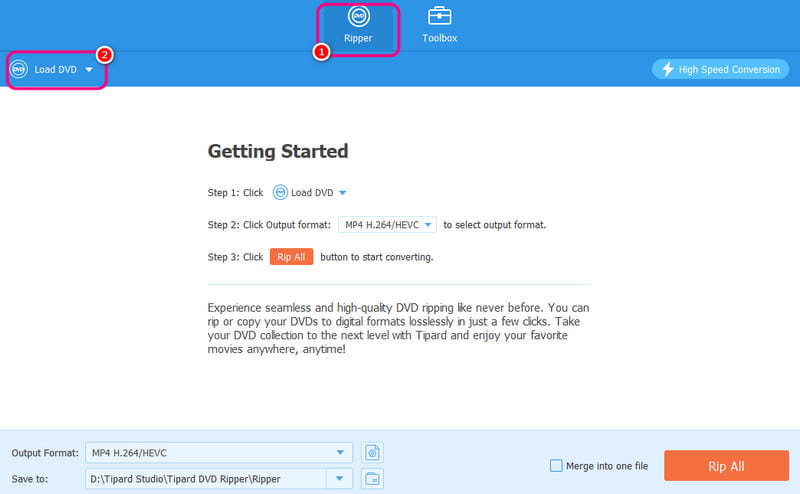
Schritt 3Navigieren Sie zu Ausgabeformat und wählen Sie die MP4 Format. Sie können auch Ihre bevorzugte Videoqualität auswählen. Klicken Sie abschließend auf Alles zerreißen Schaltfläche, um den Rippvorgang von DVD zu MP4 zu starten.

Teil 2. So konvertieren Sie DVDs mit VLC auf dem Mac in MP4
Du kannst auch DVDs mit VLC rippenDieses Programm ist nicht nur ein alltäglicher Multimedia-Player. Es kann Ihnen auch dabei helfen, Ihre DVD effektiv in eine MP4-Datei umzuwandeln. Darüber hinaus können Sie Ihre Datei mit verschiedenen Funktionen optimieren. Sie können das Video zuschneiden, die Videofarbe anpassen, Video und Audio synchronisieren und vieles mehr. Um den Rippvorgang zu erlernen, folgen Sie den Anweisungen unten.
Schritt 1Nach dem Zugriff auf die VLC Gehen Sie auf Ihrem Mac zu Medien > Konvertieren / Speichern Möglichkeit.
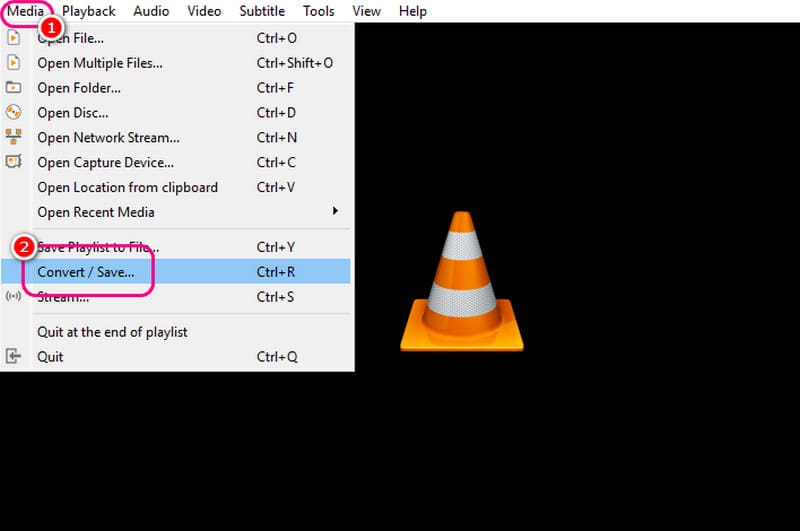
Schritt 2Navigieren Sie dann zu Rabatt Abschnitt und drücken Sie Durchsuche um die DVD-Datei hinzuzufügen. Klicken Sie anschließend auf Konvertieren / Speichern Option, um mit dem nächsten Vorgang fortzufahren.
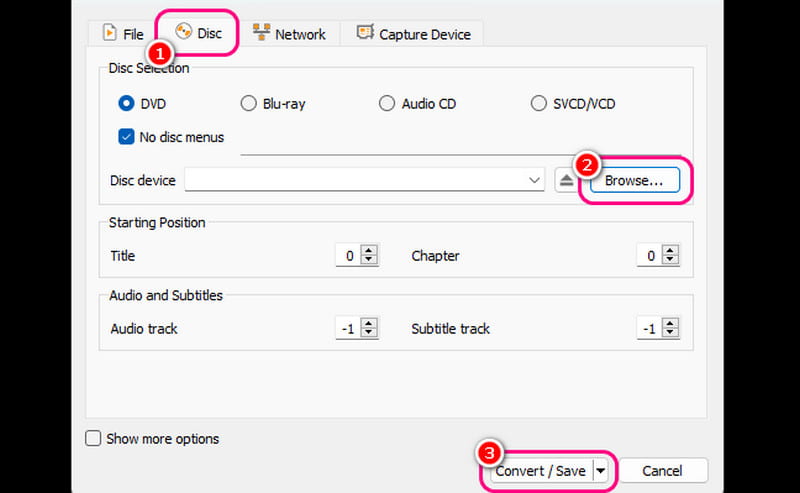
Schritt 3Klicken Sie für den letzten Vorgang auf das Profil Abschnitt und wählen Sie die MP4 Format. Sie können auch mit dem Durchsuche Option, um die gewünschte Zieldatei einzurichten. Klicken Sie Anfang um mit der Konvertierung von DVD zu MP4 zu beginnen.
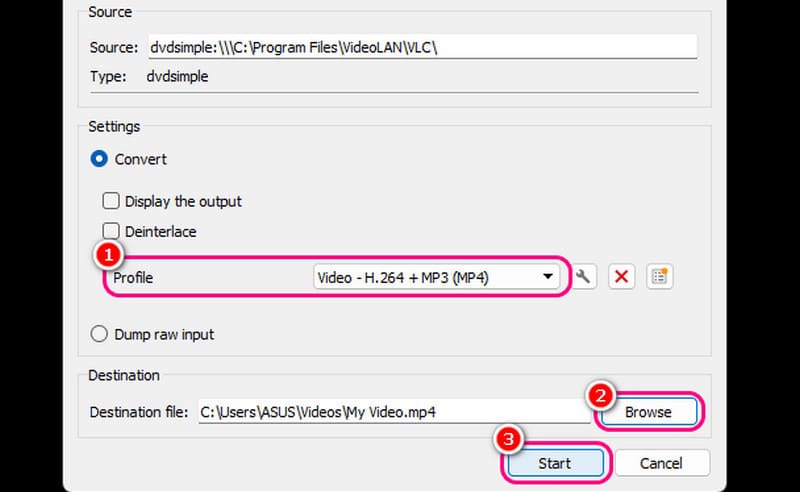
Teil 3. Konvertieren Sie DVDs auf dem Mac mit Handbrake in MP4
Wenn Sie Open-Source-Software zum Konvertieren von DVDs in MP4 auf dem Mac suchen, verwenden Sie Handbrake. Dieses Programm bietet Ihnen dank seines einfachen Layouts einen reibungslosen DVD-Ripping-Prozess. Es bietet außerdem zusätzliche Bearbeitungsfunktionen, um das Video ansprechend und zufriedenstellend zu gestalten. Besonders gut gefällt uns der schnelle Ripping-Prozess der Software, der sie zu einem zuverlässigen DVD-Ripper/-Konverter macht. Einziger Nachteil: Das Design wirkt etwas veraltet.
Schritt 1Sobald Sie mit dem Herunterladen und Installieren der Handbremse Software, klicken Sie auf die Datei Schaltfläche, um die DVD hinzuzufügen.
Schritt 2Navigieren Sie anschließend zum Format Option und wählen Sie die aus MP4 als Ausgabeformat.
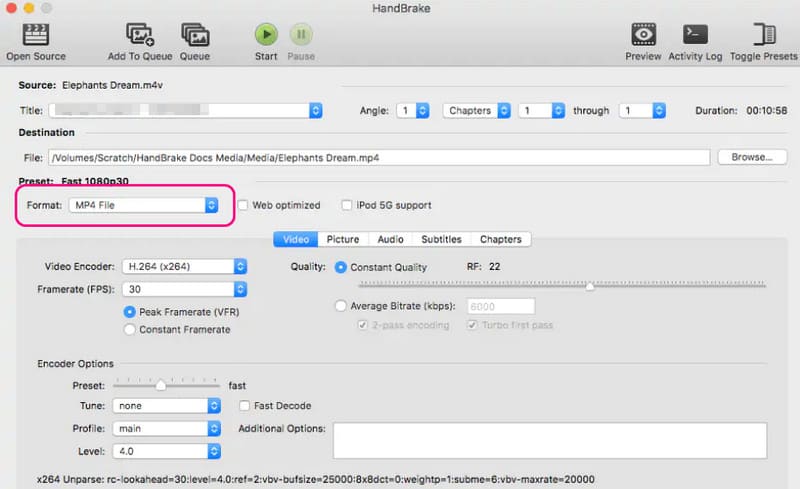
Sie können auch verschiedene Parameter anpassen, z. B. Encoder, Bildrate, Qualität und mehr.
Schritt 3Um den DVD-zu-MP4-Konvertierungsprozess zu starten, klicken Sie auf das Anfang Klicken Sie oben auf die Schaltfläche. Anschließend können Sie Ihr MP4-Video auf Ihrem Multimedia-Player ansehen.
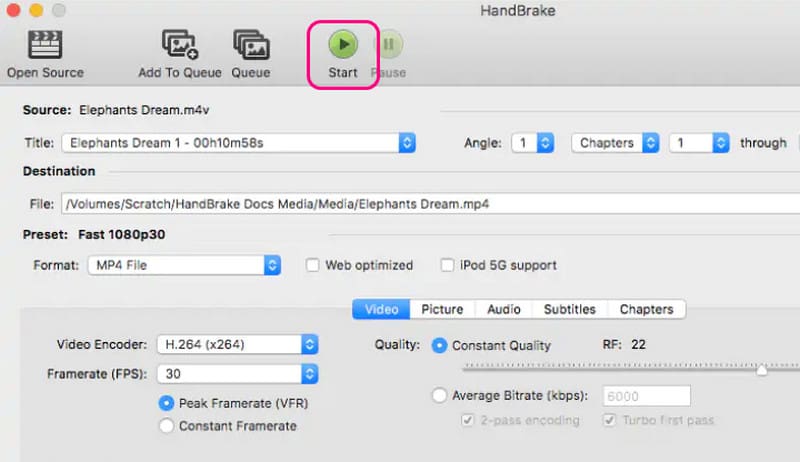
Teil 4. DVD mit QuickTime Player auf dem Mac in MP4 rippen
QuickTime Player ist ein hervorragender Multimedia-Player. Er ermöglicht eine flüssige Videowiedergabe. Das Beste daran ist das einfache Layout für eine einfachere Navigation. Er unterstützt verschiedene Formate wie MP4, MOV, AVI usw. Leider ist die Konvertierung Ihrer DVD in MP4 mit dieser Software nicht möglich. Das Programm bietet keine Ripping-Funktion. Um Ihre DVD effektiv in MP4 zu konvertieren, empfiehlt sich daher die Verwendung einer anderen Software.
Teil 5. Konvertieren Sie DVDs auf dem Mac mit DVDFab in MP4
Für Profis, die eine fortschrittliche Methode zum Rippen von DVDs in MP4 auf dem Mac bevorzugen, empfehlen wir DVDFab. Mit der Ripper-Funktion dieses Programms können Sie Ihre DVDs reibungslos und perfekt in MP4 umwandeln. Trotz seiner Leistungsfähigkeit bietet die Software ein umfassendes Design für eine einfache Bedienung. Einziger Nachteil: Das Programm ist nicht völlig kostenlos. Wenn Sie sich den DVD-Ripper nicht leisten können, verwenden Sie am besten ein Alternative zu DVDFab.
Schritt 1Nach der Installation des DVDFab Starten Sie es auf Ihrem Mac, um den Vorgang zu beginnen.
Schritt 2Gehen Sie danach zur linken Schnittstelle und drücken Sie die Aufreißer Funktion. Fügen Sie dann die DVD-Datei hinzu, indem Sie auf Plus Symbol von der zentralen Schnittstelle.
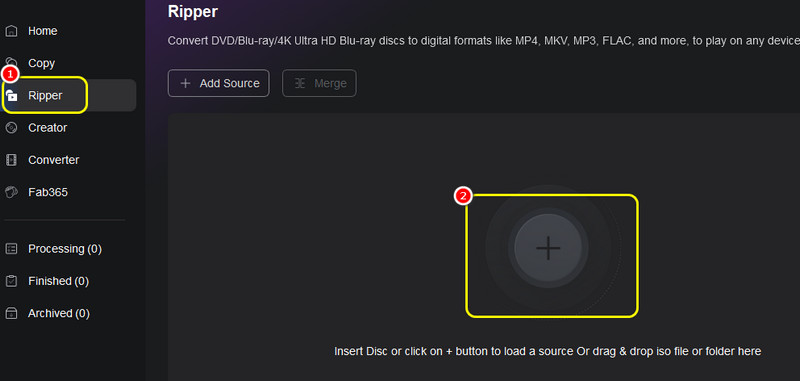
Schritt 3Für den folgenden Vorgang gehen Sie zu Ausgabe Option und wählen Sie die aus MP4 Format.
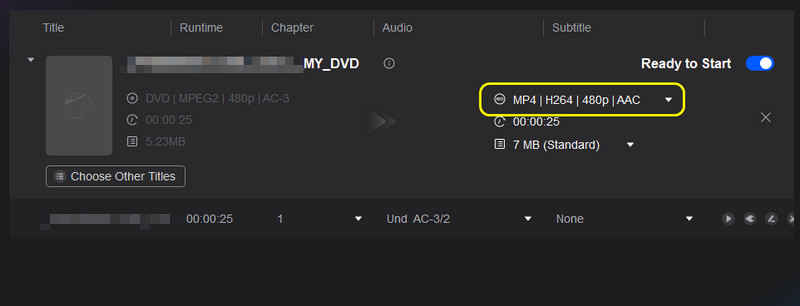
Schritt 4Zum Schluss kreuzen Sie das Anfang Schaltfläche, um den Rippvorgang von DVD zu MP4 zu starten.
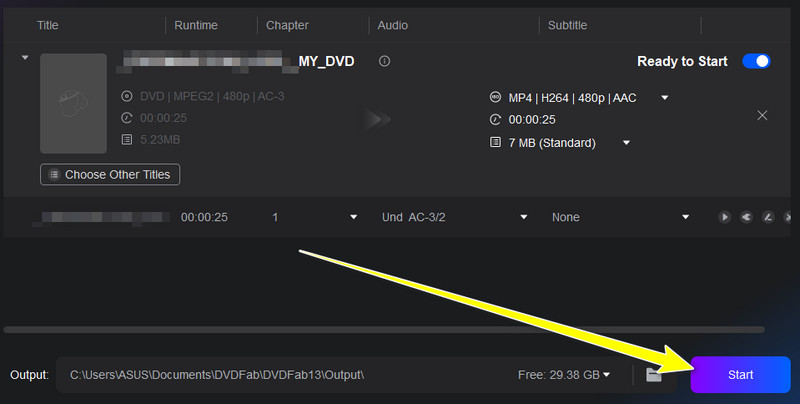
Teil 6. DVD auf dem Mac mit Xilisoft DVD to Video Ultimate in MP4 umwandeln
Der nächste DVD-zu-MP4-Ripper für Mac ist Xilisoft. Dieses Programm ist perfekt für eine reibungslose und schnelle Konvertierung. Es bietet außerdem hervorragende Videoqualität für ein besseres Seherlebnis. Einziger Nachteil: Manchmal funktioniert der Ripper nicht richtig. Um dennoch zu lernen, wie man DVDs rippt, lesen Sie die folgende Anleitung.
Schritt 1Nachdem Sie die Xilisoft Programm können Sie auf die Plus > Anderer Ordner Option zum Einlegen der DVD.
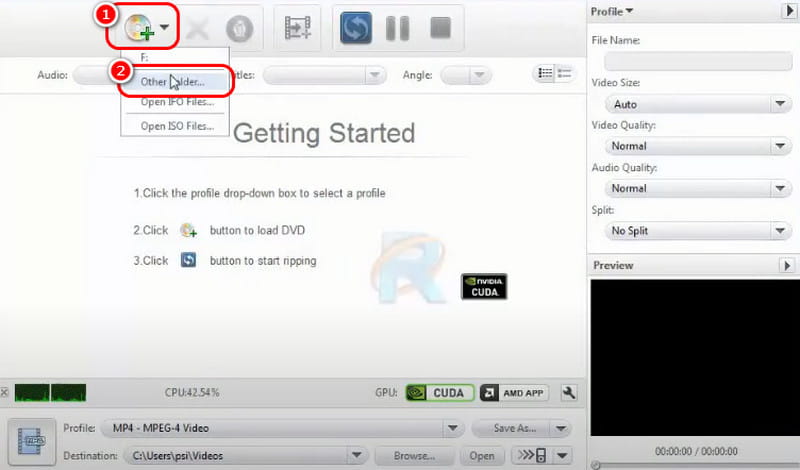
Schritt 2Navigieren Sie dann zu Ausgabeformat , um die MP4 Format.
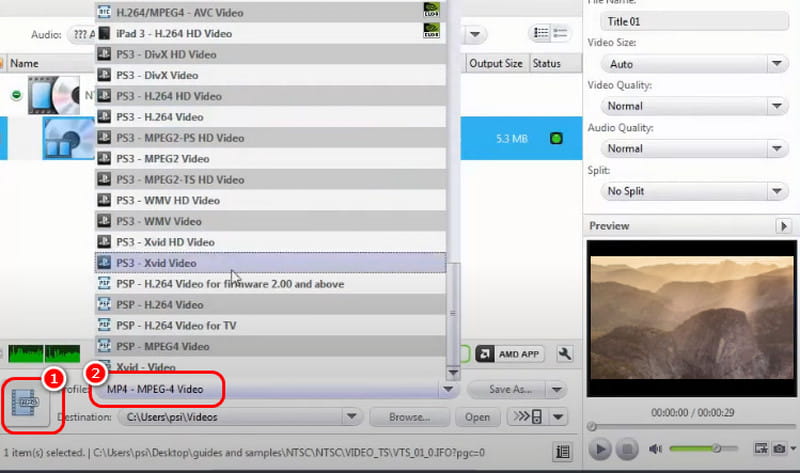
Schritt 3Schlagen Sie die Ruhe in Frieden Klicken Sie oben auf die Schaltfläche, um mit der Konvertierung Ihrer DVD in MP4 zu beginnen. Anschließend können Sie die fertige Datei auf Ihrem Mac abspielen.
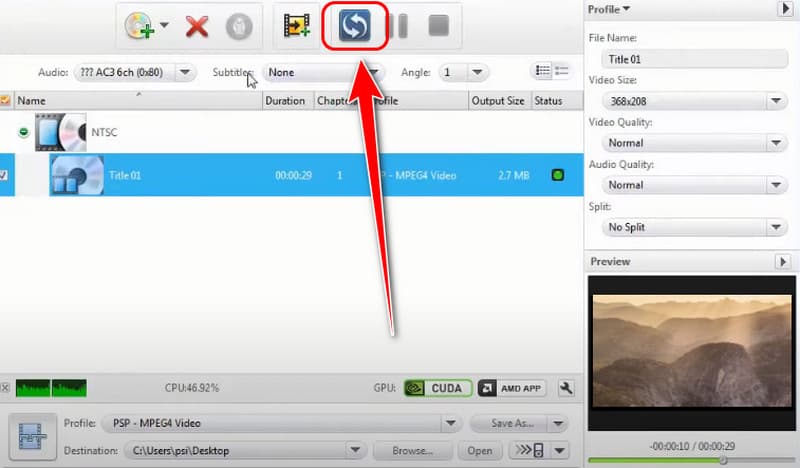
Teil 7. Konvertieren Sie DVDs mit Zamzar auf dem Mac in MP4
Möchten Sie mit Zamzar DVDs in MP4 konvertieren? Leider kann das Online-Tool keine DVDs transkodieren. Es konvertiert nur digitale Dateien wie MOB, VOB, AVI usw. Um Ihre DVD zu konvertieren, müssen Sie sie zunächst mit einem anderen DVD-Ripper rippen. Nach dem Rippen können Sie Ihre Dateien mit diesem webbasierten Konverter konvertieren.
Wenn Sie lernen möchten So konvertieren Sie DVDs in MP4 Format, können Sie diesen Artikel als Tutorial verwenden. Es gibt verschiedene Methoden, um das gewünschte Ergebnis zu erzielen. Wenn Sie DVDs in bester Qualität transkodieren möchten, verwenden Sie AVAide DVD RipperMit diesem Programm können Sie Ihre konvertierte Datei sogar in bis zu 4K speichern, was es zu einem außergewöhnlichen DVD-Ripper macht.
Bestes Tool zum Rippen und Konvertieren von DVD-Disc- / Ordner- / ISO-Image-Dateien in verschiedene Formate.
Blu-ray & DVD rippen
- Konvertieren Sie BDMV in MP4
- DVD-Seitenverhältnis ändern
- Konvertieren Sie BDMV in MKV
- Konvertieren Sie ISO in MP4
- Bester Blu-ray-Ripper
- Bester DVD-Entschlüsseler
- DVD in DivX/Xvid konvertieren
- Blu-ray in ISO konvertieren
- Blu-ray-Kopiersoftware
- DVD in 1080p HD konvertieren
- Kopieren Sie die DVD auf den Computer




